
在使用Microsoft Word编辑文档时,页脚的设置对于排版和专业文档的制作具有重要意义。尤其是在较长的文档中,往往需要从指定页开始设置页脚内容,比如在某一章节开始时,将页脚设置为标题,便于读者快速定位和理解文档结构。本文将结合中国地区的实际使用习惯,详细介绍如何在Microsoft Word中从指定页开始设置页脚为标题,帮助广大用户提高办公效率。
首先,我们要明确“从指定页开始设置页脚为标题”的具体需求。通常情况下,页脚是文档页面底部固定显示的信息,内容可以包括页码、章节标题、版权声明等。很多用户希望文档前几页,比如封面、目录等页不显示章节标题,或者显示不同的页脚内容,而从正式内容页开始,页脚则显示当前章节的标题,这种需求在书籍、论文以及各类报告文档中较为常见。
下面,我们以Microsoft Word 2016及以上版本为例,逐步说明操作方法。需要注意的是,操作步骤在不同版本中可能略有差异,但总体流程类似,且本方法适用于Windows操作系统下的Word软件,这也是中国用户的主流办公环境。
第一步:打开Word文档,定位到需要开始设置页脚为标题的指定页——比如第5页。
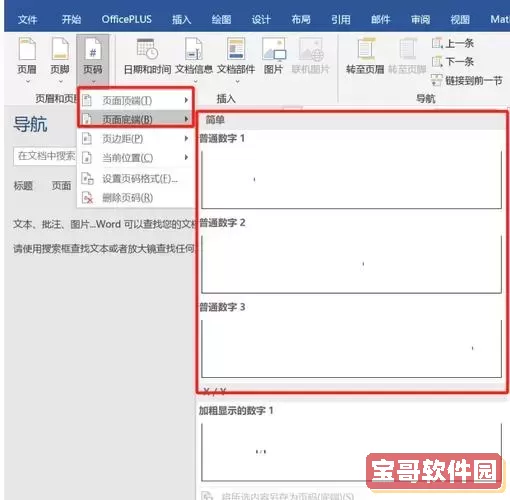
第二步:在光标停留于第4页末尾,即需要区分的前一页,点击“布局”选项卡(部分版本为“页面布局”),选择“分隔符”,在下拉菜单中选择“分节符——下一页”。此操作将文档分为两个独立节,方便不同节分别设置页脚。
第三步:双击第5页的页脚区域,进入页脚编辑状态。此时注意不要被默认的“链接到前一节”选项影响,如果仍然链接,则第5页及后续页的页脚和第4页相同。需要点击“设计”选项卡(页眉页脚工具),取消“链接到前一节”按钮,使得第5页及之后节与之前节的页脚内容分离。
第四步:设置页脚内容为标题。这里有两种常用方法:
一是手动输入标题,即在页脚编辑区直接输入当前章节标题。这种方式适合章节标题不多且固定的文档,但编辑时后续若章节标题变动,需手动调整。
二是使用“域”代码自动插入章节标题。具体做法:
- 首先,文档中的章节标题需要使用Word的内置样式,如“标题1”、“标题2”等。通常章节标题使用“标题1”样式。
- 在页脚中,按下“Ctrl + F9”组合键插入域代码花括号,输入:
{ STYLEREF 标题 1 * MERGEFORMAT }
(注意:此处“标题 1”需与Word样式名称保持一致,中文Word默认样式即为“标题 1”)
- 按“F9”键刷新域代码,页脚即可自动显示当前页对应的“标题1”样式的章节标题。
第五步:为了使页码连续或重新设置页码,可以在第5页页脚设置页码格式。通过“设计”选项卡中的“页码”->“设置页码格式”,可以选择继续上一节的编号或重新编号。
第六步:检查第二节的后续页脚是否一致,如果需要确保所有后续页都显示章节标题,确保各页面页脚均取消“链接到前一节”选项。
以上步骤完成后,文档从指定页开始,页脚自动显示对应章节的标题,且前几页的页脚内容保持原有格式,实现页脚内容的灵活多变。这在撰写学术论文、行业报告、图书排版等文档时非常实用。
同时,在中国地区,随着国家对于文档规范化的重视,许多法律文件、政府报告及企事业单位的公开出版物均要求页眉页脚规范,章节标题的页脚设置不仅提高文档整体的易读性,还符合现代办公自动化需求。合理利用Word的分节符和域代码功能,能够大幅度提升文档制作的专业水平和效率。
此外,还需注意以下几点技巧:
1. 如果文档较长,章节标题层级多,可根据需要调整“STYLEREF”中的样式名称,比如针对“标题2”样式,帮助在页脚中显示子章节标题。
2. 在设置域代码时,尽量使用样式名称的标准名称,避免因样式名称自定义导致域代码无法正确识别。
3. 每次文档修改章节标题后,按“Ctrl+A”全选全文,然后按“F9”刷新所有域代码,确保页脚显示最新内容。
4. 对于需要不同布局或格式的章节,可以使用更多分节符管理页眉页脚,引入不同页面边距、纸张方向等设置。
总之,掌握从指定页开始设置页脚为章节标题的方法,是高阶Word用户必备的技能之一。结合中国实际应用场景,合理布局文档结构,既满足办公规范,又提升文档品质,值得广大用户深入学习和应用。